Galite atsisiųsti ir įdiegti papildomas kalbas „Windows 10“ norėdami peržiūrėti meniu, dialogo langus ir kitus vartotojo sąsajos elementus pageidaujama kalba naudodami kalbos valdymo skydą. Jei kalbų paketai nebus įdiegti, šis įrašas parodys, kaip teisingai įdiegti ir pašalinti kalbas „Windows 10“.
Pridėkite arba įdiekite kalbą sistemoje „Windows 10“
Atidarykite programą „Nustatymai“> „Laikas ir kalba“. Čia spustelėkite Kalba, norėdami atidaryti šį skydelį.
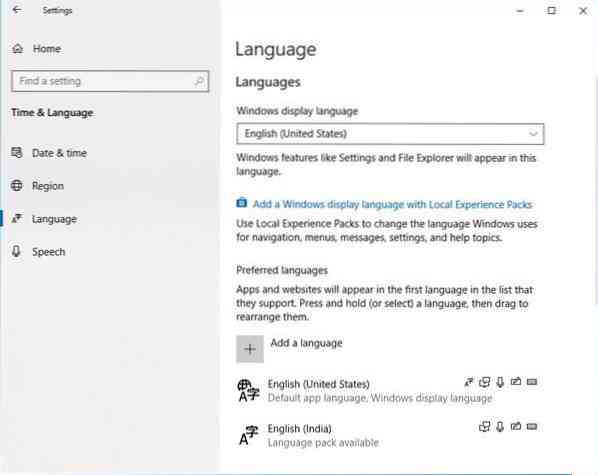
Čia patekęs iš „Windows“ rodymo kalba išskleidžiamajame meniu pasirinkite norimą kalbą.
Jei nematote norimo, galite Pridėkite kalbą paspausdami „+“ ženklą.

Pasirinkite kalbą, kurią norite įdiegti, ir pasirinkite Kitas, kad užbaigtumėte procesą.
Jis bus pradėtas atsisiųsti ir pamatysite šį pranešimą.

Čia galite spustelėti kalbą ir nustatyti kalbą kaip numatytoji kalba jūsų sistemai arba Pašalinti kalba. Taip pat pamatysite mygtuką Parinktys ir mygtuką Pašalinti.
Taip pat galite spustelėti mėlyną Pridėkite „Windows“ kalbą su „Local Experiences Pack“ naudoti vietinius patirties paketus, kad pakeistumėte naršymo, meniu, pranešimų, nustatymų ir pagalbos temų kalbą.

Nuoroda nukreips jus į „Microsoft Store“, kur galėsite atsisiųsti ir įdiegti paketą.
Jei pasirinksite kalbą, pamatysite Galimybės ir Pašalinti mygtukai tampa matomi. Pamatysite, kad atsidaro šis skydelis.
Spustelėjus Galimybės, siūlo jums papildomų galimybių. Galite pridėti kitų funkcijų, tokių kaip klaviatūros, šriftai, ranka rašymas ir rašiklis, OCR, rašymas, rašomasis rašiklis ir kt. Spustelėjus Pašalinti pašalins tą kalbą.

Taip pat galėsite pamatyti pridėtų kalbos funkcijų istoriją per pastarąsias 7 dienas.

Taigi galite pamatyti, kad „Windows 10“ sistemoje „Nustatymai“ yra gana lengva įdiegti ir pašalinti kalbas.
Atidarę Valdymo skydą, be abejo, pamatysite ir jums žinomus tradicinius nustatymus.

Įdiegę galite pakeisti „Windows 10“ kalbą į vieną iš savo pasirinkimo.
Perskaityk: Kaip naudoti „Google“ įvesties įrankius asmeniniame kompiuteryje.
Pašalinkite arba pašalinkite kalbų paketus sistemoje „Windows 10“
Jei norite pašalinti kalbų paketus, galite atidaryti padidintą komandų eilutės langą, įveskite šiuos duomenis ir paspauskite Enter.
Lpksetup / u
The Įdiekite arba pašalinkite ekrano kalbas skydelis atsidarys.

Pasirinkite kalbą, spustelėkite Pirmyn, ir „Language Interface Pack“ bus pradėtas šalinti. Tada jūsų bus paprašyta iš naujo paleisti kompiuterį.

Norėdami užbaigti procesą, iš naujo paleiskite „Windows 10“ kompiuterį.
Šis įrašas jums padės, jei negalėsite pašalinti kalbos iš „Windows 10“.

 Phenquestions
Phenquestions


